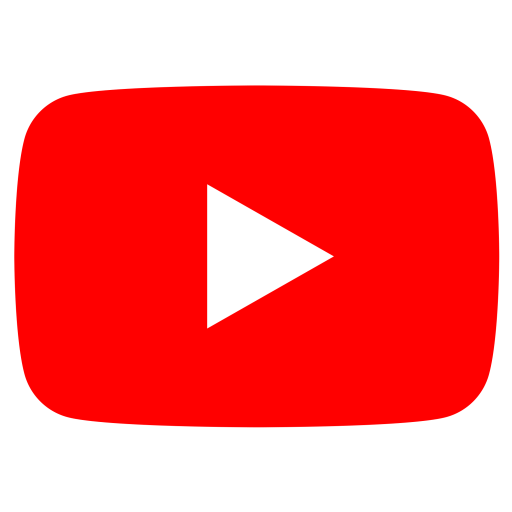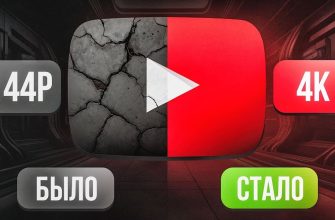Если на вашем смартфоне или планшете Android YouTube постоянно тормозит, видео долго грузится или даже не воспроизводится, — это знакомая проблема для многих пользователей в России. Причины могут быть разные: от блокировок и замедлений со стороны провайдеров до некачественного соединения. Но не стоит отчаиваться! Существует несколько эффективных способов ускорить работу YouTube и вернуть себе полноценный просмотр.
- Почему YouTube тормозит на Android?
- Лайфхаки для обхода замедления YouTube на Android
- 1. Используйте VPN для обхода замедления и блокировки YouTube на Android
- 2. Настройте DNS-серверы на Android
- 3. Очистите кэш и данные приложения YouTube
- 4. Проверьте настройки приложения YouTube
- 5. Обновите прошивку Android и приложение YouTube
- Сравнительная таблица способов обхода замедления YouTube на Android
- Советы для пользователей Android TV
- Заключение
Почему YouTube тормозит на Android?

Основные причины замедлений YouTube на устройствах Android:
- Случается, что интернет-провайдер намеренно снижает скорость доступа к определённым сервисам, таким как YouTube.
- Если вы находитесь далеко от роутера или у вас слабый сигнал мобильной сети, качество видео может падать.
- Иногда провайдеры блокируют определённые DNS-серверы, чтобы ограничить доступ к видеоконтенту.
- Если долго не обновлять приложение или его кэш слишком сильно загружен, это также может привести к тормозам.
Лайфхаки для обхода замедления YouTube на Android
Ниже представлено несколько практических советов, которые помогут обойти блокировки и замедления YouTube на Android-устройствах.
1. Используйте VPN для обхода замедления и блокировки YouTube на Android

Первое и самое надёжное решение — это установка VPN на ваш смартфон или планшет. VPN помогает зашифровать трафик и обойти любые ограничения, которые могут накладывать провайдеры.
Рекомендованные VPN-сервисы для Android:
- hidemy name VPN — простой и быстрый в установке, этот VPN отлично работает на Android и обеспечивает доступ к YouTube даже при замедлении со стороны провайдеров.
- AdGuard VPN — помимо того, что этот сервис поможет обойти блокировки, он также блокирует рекламу и трекеры, улучшая ваш опыт просмотра.
- ZoogVPN — один из бюджетных вариантов, который также подойдёт для обхода замедлений на YouTube.
Как установить VPN на Android:
- Перейдите в Google Play Store и скачайте приложение выбранного VPN-сервиса.
- Зарегистрируйтесь и выберите сервер в стране, где доступ к YouTube не ограничен.
- После подключения к VPN откройте YouTube и наслаждайтесь плавным просмотром видео.
2. Настройте DNS-серверы на Android
Если проблема кроется в замедлении доступа к YouTube на уровне DNS-серверов, можно попробовать сменить их на более быстрые и свободные:
Как изменить DNS на Android:
- Перейдите в Настройки → Wi-Fi → Свойства сети Wi-Fi (удерживайте палец на нужной сети).
- Нажмите Изменить сеть и выберите Расширенные настройки.
- Измените настройки IP на Статический.
- В поле DNS 1 введите 8.8.8.8 (Google DNS), а в поле DNS 2 — 8.8.4.4.
3. Очистите кэш и данные приложения YouTube
Иногда причина тормозов кроется в самом приложении YouTube. Кэшированные данные накапливаются и начинают замедлять работу, поэтому важно их регулярно очищать.
Как очистить кэш и данные на Android:
- Перейдите в Настройки → Приложения → YouTube.
- Нажмите Хранилище и кэш.
- Выберите Очистить кэш, а при необходимости Очистить данные.
После этого перезапустите приложение и проверьте, решена ли проблема.
4. Проверьте настройки приложения YouTube
Для оптимизации работы YouTube на Android рекомендуется установить автоматическое качество видео и выключить функцию автовоспроизведения.
Как оптимизировать настройки YouTube:
- В приложении YouTube нажмите на значок профиля и выберите Настройки.
- Перейдите в раздел Качество видео по умолчанию и выберите Автоматическое или Среднее качество, чтобы снизить нагрузку на сеть.
- Отключите функцию Автовоспроизведение — это поможет избежать нежелательных загрузок и торможения.
5. Обновите прошивку Android и приложение YouTube
Старая версия приложения YouTube или устаревшая прошивка устройства могут быть причиной замедления. Убедитесь, что ваше устройство работает на актуальной версии Android и что приложение YouTube обновлено до последней версии.
Как проверить обновления:
- Перейдите в Google Play Store, найдите YouTube и обновите его, если доступна новая версия.
- В настройках телефона перейдите в раздел О телефоне → Обновление ПО и проверьте, есть ли обновления для вашего устройства.
Сравнительная таблица способов обхода замедления YouTube на Android
| Способ | Описание | Эффективность | Сложность |
| VPN | Шифрует трафик, обходит блокировки | Высокая | Лёгкая |
| Смена DNS | Использует быстрые альтернативные серверы | Средняя | Лёгкая |
| Очистка кэша | Удаляет временные файлы приложения | Средняя | Лёгкая |
| Настройки YouTube | Оптимизирует работу приложения | Низкая | Лёгкая |
| Обновление ПО | Устанавливает последние версии приложения и прошивки | Низкая | Лёгкая |
Советы для пользователей Android TV

Если вы столкнулись с замедлением YouTube на Android TV (телевизоре), то аналогичные советы также будут работать:
- Установите VPN на Android TV. Например, используйте hidemy name VPN или AdGuard VPN, чтобы обойти замедление.
- Измените настройки DNS: Смените DNS-серверы на более быстрые, как было описано выше.
- Очистите кэш приложения YouTube на Android TV: Перейдите в Настройки → Приложения → YouTube → Очистить кэш.
Заключение
Если YouTube тормозит на вашем Android-устройстве, применяйте проверенные способы:
- Установите VPN для обхода блокировок и ускорения работы YouTube.
- Смените DNS-серверы на альтернативные, такие как Google DNS.
- Очистите кэш и данные приложения YouTube для оптимизации работы.
- Обновите прошивку и приложение YouTube, чтобы избежать сбоев и замедлений.
С этими лайфхаками ваш просмотр YouTube на Android станет быстрым и плавным, даже если провайдер замедляет доступ к сервису.